Eenvoudige methoden Hoe mensen en toeristen uit foto's te verwijderen
Er zijn momenten waarop we prachtige foto's maken; we kunnen er niet omheen dat er fotobommenwerpers of ongewenste personen op onze foto's staan. Of waarschijnlijk fotografeer je fantastische landschappen en blijven mensen binnenlopen en je foto verpesten. En dat is behoorlijk irritant en teleurstellend. Maar u hoeft zich geen zorgen te maken; we hebben een oplossing die u kunt doen. In dit artikel zullen we de stappen presenteren om dit te doen verwijder mensen van foto's met behulp van de beste fotobewerkingsprogramma's.
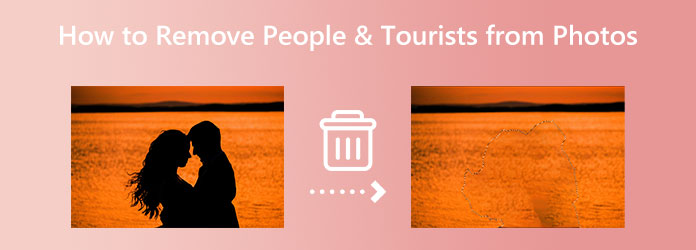
Deel 1. Mensen online van foto's verwijderen
Veel mensen geven de voorkeur aan gemak, vooral wanneer ze applicaties gebruiken om hun afbeeldingen te bewerken. Hoewel je veel apps voor het bewerken van foto's kunt gebruiken, zijn ze niet allemaal gratis en gemakkelijk te gebruiken. Gelukkig hebben we een applicatie gevonden die gratis en gebruiksvriendelijk is. Ook helpt een online tool u opslagruimte op uw apparaat te besparen. Lees dit deel voortdurend om te weten hoe u mensen gratis en gemakkelijk van foto's kunt verwijderen.
Als u op zoek bent naar de beste tool om ongewenste objecten uit uw afbeeldingen te verwijderen, Tipard Afbeelding Watermerk Verwijderaar Gratis Online is wat u zoekt. Deze online applicatie is een watermerkverwijderaar die kan helpen bij het verwijderen van ongewenste objecten van uw foto's, zoals mensen, logo's, teksten of stempels. Het biedt u vele manieren om ongewenste objecten van uw foto's te verwijderen. U kunt het gereedschap Veelhoek, lasso of penseel gebruiken. Bovendien hoeft u zich geen zorgen te maken over het afbeeldingsformaat dat u uploadt, omdat het alle standaard afbeeldingsindelingen ondersteunt, zoals PNG, JPG, JPEG en BMP. U kunt uw afbeelding ook bijsnijden nadat u het logo van uw foto hebt verwijderd.
Fantastisch, toch? Bovendien is Tipard Image Watermark Remover Free Online toegankelijk in alle browsers, inclusief Google, Firefox en Safari. En als er toeristen van jouw imago zijn die er niet horen te zijn, dan is dit de perfecte app.
Hoe toeristen van foto's te verwijderen met Tipard Image Watermark Remover Free Online:
Stap 1 Open eerst uw browser en zoek naar Tipard Afbeelding Watermerk Verwijderaar Gratis Online in uw zoekvak. Klik hier link om direct naar de hoofdpagina te gaan.
Stap 2 En op de hoofdpagina ziet u de knop Foto selecteren. Klik op de Selecteer foto om de afbeelding te importeren die u wilt bewerken. Uw computerbestanden zullen u vragen waar u uw bestand kunt vinden en uploaden.
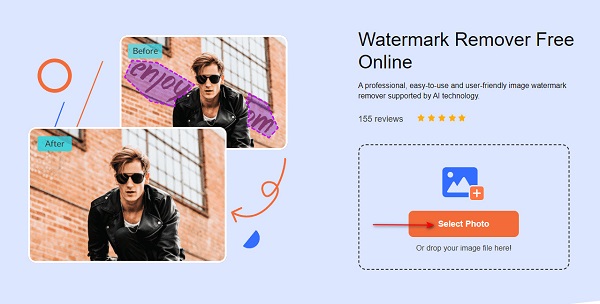
Stap 3 Selecteer vervolgens degene die u verkiest in de lijst met verwijderingshulpmiddelen. U kunt kiezen tussen veelhoekig, lasso en penseel. Met de veelhoekige tool kunt u de mensen uit uw afbeelding selecteren door polygonen te tekenen door verbindingspunten. Met het gereedschap Lasso kunt u het ongewenste object selecteren door het gebied te verkleinen. En met een penseel kunt u het gebied precies selecteren.
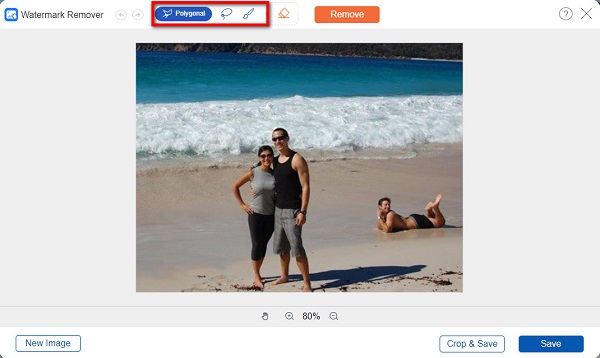
Stap 4 Traceer daarna het gebied waar de ongewenste mensen zich bevinden totdat het gebied volledig bedekt is. Klik vervolgens op de verwijderen om het ongewenste object/de persoon op uw afbeelding te wissen.
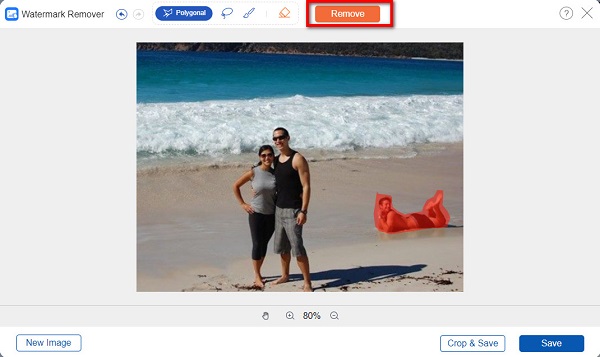
Stap 5 Als het ongewenste object ten slotte verdwenen is, klikt u op de knop Bespaar knop in de rechterbenedenhoek van de interface om uw uitvoer op uw computer op te slaan.
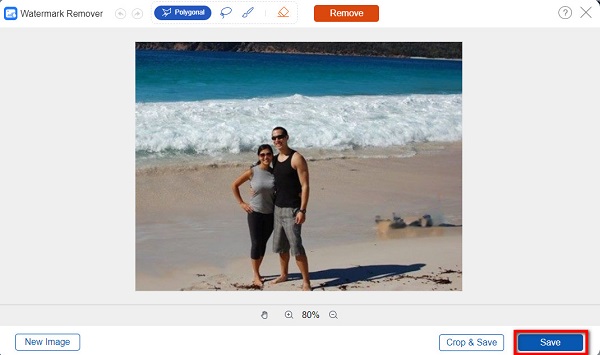
Wauw! Makkelijk toch? Door Tipard Image Watermark Remover Free Online te gebruiken, kunt u eenvoudig een photobomber van uw afbeelding verwijderen. Deze tool is inderdaad fantastische software om mensen van foto's te verwijderen.
Deel 2. Verwijder mensen uit foto's op Android en iPhone
Je kunt ook apps op je telefoon installeren als de afbeelding die je wilt bewerken op je mobiele apparaat staat. In dit deel presenteren we twee toepassingen waarmee u mensen van foto's kunt verwijderen.
1. Ongewenst object verwijderen gebruiken
Verwijder ongewenst object is een applicatie die gemakkelijk mensen uit je afbeeldingen kan verwijderen. Het is een beginnersvriendelijke applicatie omdat het een eenvoudige gebruikersinterface heeft. Deze app heeft ook drie manieren om ongewenste objecten te verwijderen. U kunt het penseel, de lasso of de gum gebruiken. Bovendien kunt u een uitgevoerd proces ongedaan maken of opnieuw uitvoeren. Je kunt het gratis installeren in je PlayStore. Het bevat echter veel advertenties die voor velen afleidend zijn. Desalniettemin is het verwijderen van photobombers van je foto's nog steeds een goede toepassing.
Hoe mensen van foto's te verwijderen met Verwijder ongewenst object:
Stap 1 Open je PlayStore en installeer Verwijder ongewenst object. Zodra het is geïnstalleerd, start u de app. En tik vervolgens in de hoofdgebruikersinterface op de Gallery optie om uw afbeelding te uploaden.
Stap 2 Selecteer de afbeelding die u wilt bewerken; dan verschijnt er een advertentie. Kies in de volgende interface de verwijderingstool die u wilt gebruiken. Selecteer vervolgens de ongewenste persoon in uw afbeelding.
Stap 3 Tik ten slotte op de Proces knop aan de rechterkant van uw scherm. druk de Bespaar knop in de rechterbovenhoek van de interface om uw uitvoer op te slaan.
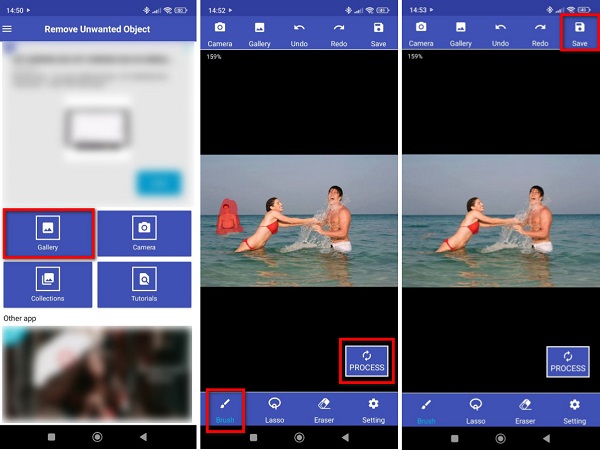
2. Object verwijderen gebruiken
Object verwijderen is ook een geweldige applicatie om mensen van foto's te verwijderen. Deze app is te downloaden op uw iPhone-apparaat. Het is gratis en veilig in gebruik. Bovendien kunt u de gum, lasso of lijntool gebruiken om ongewenste objecten uit uw afbeelding te verwijderen. Het kan ook ongewenste objecten van uw foto's verwijderen zonder hun kwaliteit te verliezen. Wat zelfs uniek is aan Object verwijderen, is dat het geen wazig deel op uw afbeelding achterlaat. Een kleine tegenvaller van deze applicatie is dat het internet nodig heeft om te functioneren en dat je de app moet kopen voordat je toegang krijgt tot andere bewerkingsfuncties. Toch is Remove Object een geweldige app om ongewenste mensen van je foto's te verwijderen.
Hoe mensen van afbeeldingen te verwijderen met Object verwijderen:
Stap 1 Open uw AppStore en installeer Object verwijderen op uw apparaat. Start daarna de app. Selecteer de afbeelding die u wilt bewerken en ga naar het volgende deel.
Stap 2 Tik vervolgens op de afbeelding die u hebt geselecteerd en de Edit knop die verschijnt.
Stap 3 Kies het verwijderhulpmiddel dat u verkiest voor het selecteren van het ongewenste object. U kunt kiezen tussen een gum, lasso, en lijn. Maar in deze tutorial zullen we de gum gebruiken. En bedek vervolgens de persoon die u wilt verwijderen.
Stap 4 Dan kun je de magie zien. Tik op de knop Opslaan linksboven in uw scherm.
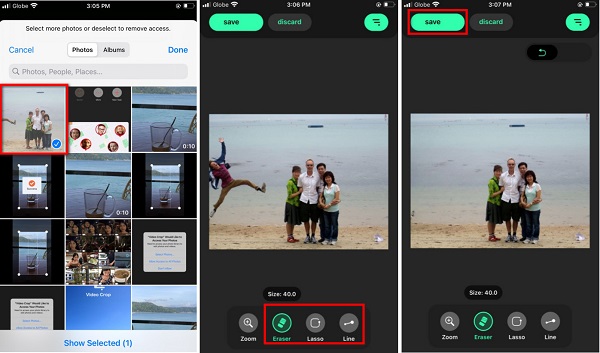
Deel 3. Verwijder mensen en toeristen van foto's op pc met behulp van Photoshop
Veel professionele redacteuren geven er de voorkeur aan afbeeldingen op hun pc te bewerken. En de meesten van hen gebruiken Adobe Photoshop om hun foto's te bewerken. Het valt niet te ontkennen dat Photoshop de meest standaard app voor fotobewerking is om afbeeldingen te bewerken. Het heeft veel functies en hulpmiddelen waarmee u mensen van uw foto's kunt verwijderen en tekst uit afbeeldingen verwijderen. Bovendien kunt u elke afbeelding met Photoshop bewerken zonder de kwaliteit ervan te verpesten. Met behulp van Photoshop's Content-Aware Fill kunt u elk ongewenst object uit uw foto's verwijderen. Bovendien kan het worden gedownload op alle besturingssystemen, zoals Windows, macOS en Linux. Het is echter geen gebruiksvriendelijke applicatie en het is niet gratis te gebruiken.
Mensen van foto's verwijderen met Photoshop:
Stap 1 Download om te beginnen Adobe Photoshop op uw computer en start het. Importeer het bestand vervolgens in Photoshop. Volg het onderwerp dat u wilt verwijderen met behulp van het selectiegereedschap of het lassogereedschap.
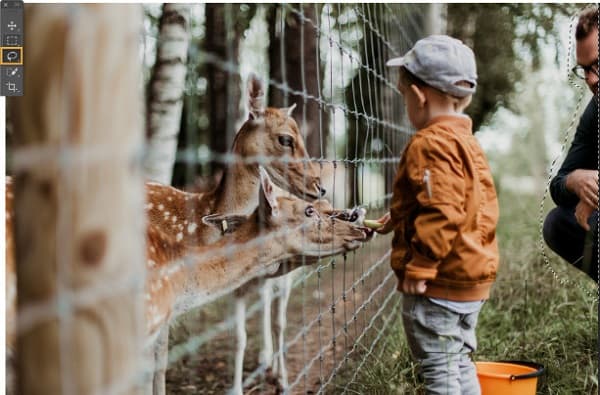
Stap 2 Gebruik dan de Content-Aware Fill om de selectie van het onderwerp te vullen met de andere delen van de afbeelding. Ga naar om door Content-Aware Fill te navigeren Bewerken > Vullen met behoud van inhoud. En dan ziet u groene overlays die de delen van de foto's laten zien waar Photoshop monsters van neemt.
Stap 3 Nu gaan we de vulling toepassen. We gaan nu kiezen Nieuwe laag als de methode om de nieuw geselecteerde inhoud uit te voeren. Klik OK om wijzigingen op te slaan. Hiermee kunt u uw afbeelding afzonderlijk bewerken zonder de originele staat van de afbeelding te verpesten. Klik hier om te zien hoe verwijder watermerken van afbeeldingen in Photoshop.
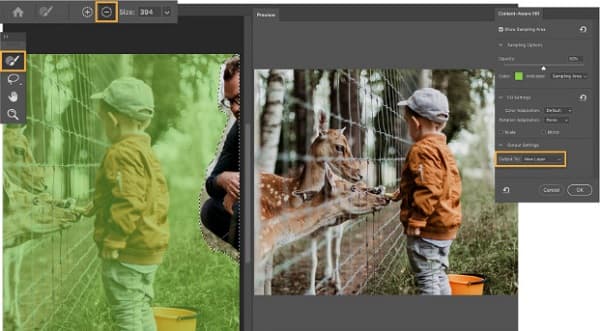
Deel 4. Veelgestelde vragen over het verwijderen van mensen en toeristen uit foto's
Kan ik Canva gebruiken om ongewenste objecten te verwijderen?
Ja. U kunt het penseel Wissen op Canva gebruiken om onnodige objecten van uw foto's te verwijderen. Het wispenseel is te vinden in het gedeelte Tools in de Canva-editor. Het verwijdert echter niet perfect een persoon als u een ongewenst persoon uit uw foto dooft.
Kan ik mensen uit Google Foto's verwijderen met de app zelf?
Ja, u kunt mensen verwijderen uit uw opgeslagen afbeelding op Google Foto's, maar u kunt Google Foto's niet gebruiken om ongewenste objecten of mensen te verwijderen. Het is niet mogelijk om Google Foto's te gebruiken om mensen van foto's te verwijderen.
Kan ik mensen uit foto's verwijderen zonder de kwaliteit van mijn afbeelding te verpesten?
Zeker. Met behulp van de toepassingen en door de methoden te volgen die we u hebben laten zien, kunt u mensen van uw foto's verwijderen zonder hun kwaliteit aan te tasten of te verpesten.
Conclusie
Dat was een hele reis! Nu u de beste toepassingen en het proces kent om te verwijder mensen van foto's, heb je geen probleem als je deze omstandigheid opnieuw tegenkomt. Maar als u liever een online tool gebruikt die u gratis en gemakkelijk kunt gebruiken, gebruik dan Tipard Afbeelding Watermerk Verwijderaar Gratis Online .







